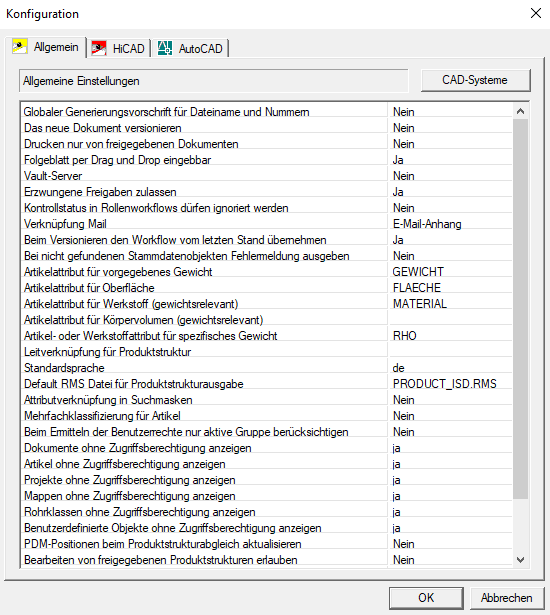
Thema: HELiOS
HELiOS-Optionen > Datenbank
Durch das Konfigurieren der Datenbank werden an allen Arbeitsplätzen Voreinstellungen und Funktionen der HELiOS-Module geändert.
Während der Konfiguration darf von keinem Programm auf die Datenbank zugegriffen werden. Dies gilt für Programme auf dem Server und auf den Arbeitsplätzen.
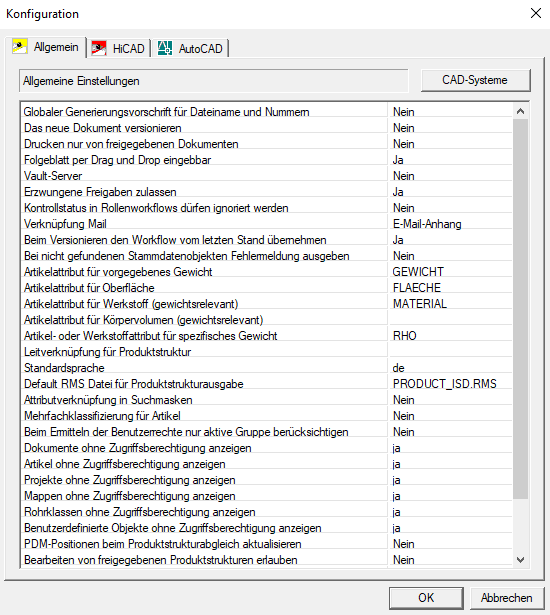
![]() Bevor Sie das Konfigurationsfenster über die HELiOS Optionen aufrufen, beenden
Sie auf dem Server und auf den Arbeitsplätzen alle Programme, die auf HELiOS zugreifen. Änderungen können Sie nur vornehmen und speichern,
wenn Sie PDM- Administratorrechte haben. Ansonsten ist die OK-Schaltfläche
nicht aktiv.
Bevor Sie das Konfigurationsfenster über die HELiOS Optionen aufrufen, beenden
Sie auf dem Server und auf den Arbeitsplätzen alle Programme, die auf HELiOS zugreifen. Änderungen können Sie nur vornehmen und speichern,
wenn Sie PDM- Administratorrechte haben. Ansonsten ist die OK-Schaltfläche
nicht aktiv.
Bestehen Kopplungen mit weiterer Software, werden hierzu ebenfalls Optionen als Registerkarten im Konfiguration-Fenster angeboten. Über Betätigung des Buttons CAD-Systeme lassen sich im dann folgenden Dialog auch Registrierkarten mit Einstellungen zu HiCAD, AutoCAD, SOLIDWORKS und Inventor integrieren.
Weitere Informationen dazu finden Sie ggf. in einem der entsprechenden Hilfe-Unterkapitel zur jeweiligen CAD-Kopplung.
Über die Schaltfläche Lokale Session können Sie den Arbeitsbereich Manager aufrufen. Dieser ist ein Applikations-übergreifendes Tool zur Session-Verwaltung von HELiOS-Dokumenten.
Bei der Einstellung Ja (= global) werden alle automatisch erzeugten Nummern für alle Rechner nach dem gleichen Schema erzeugt. Bei der Einstellung Nein (= lokal, nicht global) kann das Generierungsschema von Rechner zu Rechner unterschiedlich sein. Eine lokale Definition der Generierungsvorschrift ist nur für solche Rechner möglich, die in der Datei \winnt\system32\drivers\etc\hostS aufgeführt sind (siehe GENUMMER.EXE). Voreinstellung: Nein.
Hier können Sie festlegen, ob für neu angelegte Konstruktionen der Startwert des Index "1" sein soll. Bei den folgenden Änderungskonstruktionen wird der Index hochgezählt. Voreingestellt ist Nein, d. h. eine neue Konstruktion bekommt keinen Indexeintrag. Die erste Änderungskonstruktion bekommt in diesem Fall den Index 1.
Hier können Sie festlegen, ob auch Dokumente gedruckt werden können, die nicht freigegeben sind oder ausschließlich freigegebene Dokumente gedruckt werden können. Voreinstellung: Nein.
Möchten Sie unterbinden, dass Folgeblätter per Drag & Drop im HELiOS Desktop angelegt werden können, ändern Sie hier die Einstellung auf Nein.
Wenn Sie mit einem Vault-Server arbeiten, müssen Sie hier im Dialogfenster (Linksklick auf die ganz rechts erscheinenden ...) Adresse und Port des Servers angeben, den Haken bei Vault-Server aktivieren setzen, und den Dialog mit OK verlassen
Hier legen Sie fest, ob eine Freigabe auch dann erteilt wird, wenn nicht alle damit zusammenhängenden Kriterien erfüllt sind.
Sollte es gewünscht sein, dass unerfüllte Rollenworkflow-Kontrollstatus von Mappen einfach ignoriert und "übersprungen" werden können, so lässt sich diese Einstellung dafür auf Ja setzen. Default ist Nein.
Haben Sie eine eigene Formularmaske angelegt, die Sie mit Mails verknüpfen wollen, so können Sie diese Verknüpfung hier zuweisen. Ansonsten sollte die Default-Einstellung (E-Mail-Anhang) beibehalten werden.
Um bei Änderungskonstruktionen den letzten Workflow-Status mit zu übernehmen, ist hier die Voreinstellung Ja. Wenn Sie bei einer Änderungskonstruktion den aktuellen Workflow-Stand grundsätzlich nicht übernehmen wollen sollten, setzen Sie hier ein Nein.
Diese Einstellung bezieht auf das Arbeiten mit HiCAD und HELiOS. Die Voreinstellung (Nein) unterbindet, dass in der Datenbank nicht gefundene Stammdaten (z. B. in HiCAD gelöschte Teile) als Fehler gemeldet werden.
Diese Einstellung bezieht auf das Arbeiten mit HiCAD und HELiOS. Dem Gewichtswert eines Artikels kann hier ein Attribut zugeordnet werden.
Diese Einstellung bezieht auf das Arbeiten mit HiCAD und HELiOS. Das Default-Artikelattribut für Werkstoffe in HELiOS lässt sich hier bestimmen.
Diese Einstellung bezieht auf das Arbeiten mit HiCAD und HELiOS. Das Default-Artikelattribut für Körpervolumen in HELiOS lässt sich hier bestimmen.
Diese Einstellung bezieht auf das Arbeiten mit HiCAD und HELiOS. Das Default-Artikelattribut für das spezifische Gewicht eines HiCAD-Teils in HELiOS lässt sich hier bestimmen.
Defaultmäßig ist dieses Auswahlfeld leer. Wenn Sie bei der Verknüpfung von Artikeln und Dokumenten mit einem Leitdokument arbeiten, können Sie dieses hier zuweisen. (zur Zeit nicht implementiert)
An dieser Stelle können Sie die Standartsprache der Datenbank bestimmen, indem Sie diese nach einem Klick auf die erscheinenden ... im rechten Feld aus der sich öffnenden Übersicht auswählen.
Hier können Sie die RMS-Datei auswählen, die bei der Ausgabe der Produktstruktur mit dem Report-Manager verwendet werden soll. (z. B. PRODUCT_ISD.RMS, wenn Sie die Produktstruktur mit der zugehörigen Excel-Vorlage PRODUCT_ISD.xlsx als XLSX exportieren wollen.)
Da das automatische Herleiten von Attributverknüpfungen in Suchmasken nicht unbedingt sinnvoll ist, ist die Voreinstellung hier auf Nein gesetzt.
Um die Mehrfachklassifizierung von Artikeln zu ermöglichen, müssen Sie diese Einstellung Ja setzen. In dem Fall ist es dann möglich, Artikeln mehreren Klassen bzw. Sachmerkmalleisten zuzuordnen, die nicht in hierarchischer Beziehung zueinander stehen müssen. Default ist Nein.
Wenn Sie diese Einstellung auf Ja setzen, greifen bei einem Nutzer nur die Rechte, die er über die aktive Gruppe besitzt. Ist ein Nein gesetzt (Default) hat ein Nutzer grundsätzlich alle Rechte, der er über alle seiner Gruppenzugehörigkeiten hat (und in einzelnen davon vielleicht nicht).
Für Dokumente, Bauteile, Projekte, Mappen, Rohrklassen und Benutzerdefinierte Objekte (z. B. Werkstoffe) lässt sich jeweils einstellen:
Ja: Objekte, auf die der User keinerlei Zugriffsrechte besitzt, werden in Übersichten angezeigt, auch wenn der Nutzer nicht über einen Klick auf sie zugreifen darf. (Bei einem Rechtsklick auf ein Objekt, auf das der Nutzer kein Zugriffsrecht besitzt, wird das Kontextmenü zunächst angezeigt. Bei Anwahl einer Funktion gibt diese dann eine entsprechende Meldung zurück, dass kein Zugriffsrecht besteht.)
Ja (ausgegraut): Die Objekte werden ausgegraut mit aufgelistet, auf sie kann nicht zugegriffen werden. Dies ist übersichtlicher, benötigt aber u. U eine längere Ladezeit.
Nein: Objekte, auf die keine Zugriffsrechte bestehen, werden im HELiOS Desktop nicht angezeigt.
Als Default ist Ja eingestellt, da die Rechteprüfung sich auf die Performance auswirkt.
Artikelstamm Teiletyp für Halbzeuge: Mit dieser Option können Sie bestimmen, mit welchem Teiletyp die Artikelstammdaten von Halbzeugen bei der Übernahme in HELiOS automatisch versehen werden sollen. Deffaultmäßig ist "Halbzeug-Anlagenbau" eingestellt. Diese Einstellung sollten Sie beim Verwenden der HELiOS-Multi-CAD-Koppllung beibehalten, damit Halbzeuge vom System als Unterpositionen von Produktstruktur wie gewünscht verarbeitet werden.
Voreinstellung für das Datumsformat :Im Pulldown-Menü können Sie die Standard-Datumsformat ("DD.MM.YYYY.hh.mm.ss") auf die amerikanische Darstellungsweise "MM/DD/YYYY.hh.mm.ss" umstellen. Nach Änderung der Option muss HELiOS einmal komplett geschlossen und neu gestartet werden, damit die Änderung aktiv wird..
Hinweis: Wenn Sie mit dem amerikanischen Datumsformat arbeiten, sollten Sie aufgrund der Darstellungsweise mit "/" sichergehen, dass für Datumsattribute der HELiOS-Daternbank die Verwendung von Sonderzeichen zugelassen ist.
Beachten Sie dazu auch noch die weiteren Hinweise zur Zeitdarstellung in HELiOS.
Zuordnungen von Objekten zu den schreibgeschützten Projekten erlauben: Auch schreibgeschützten Projekten können weitere Objekte (z. B. per Drag&Drop) hinzugefügt werden, ist diese Option auf Ja gesetzt (Defaulteinstellung). Um dies zu unterbinden, können Sie über das Pulldown-Menü Nein einstellen.
![]() Hinweis: Auch das Anlegen oder Zuordnen von Unterprojekten wird dadurch unterbunden. Bearbeitungen oder Objektzuordnungen unterhalb von Unterprojekten eines schreibgeschützten Projekts, die selbst nicht schreibgeschützt sind, sind allerdings nach wie vor möglich.
Hinweis: Auch das Anlegen oder Zuordnen von Unterprojekten wird dadurch unterbunden. Bearbeitungen oder Objektzuordnungen unterhalb von Unterprojekten eines schreibgeschützten Projekts, die selbst nicht schreibgeschützt sind, sind allerdings nach wie vor möglich.
Wenn Ihr HELiOS z. B. Bestandteil einer HiCAD -Installation ist, wird automatisch auch die Registerkarte HiCAD angezeigt:
Hier können Sie einstellen, ob Teile von bereits freigegebenen Zeichnungen ausgetauscht werden können.
■ immer
Geänderte referenzierte Teile werden immer aktualisiert, unabhängig von der Freigabe und den Berechtigungen.
■ nicht bei freigegebenen oder und schreibgeschützten
Wird eine Konstruktion mit geänderten referenzierten Teilen geladen, die durch Konstruktion freigegeben ist und für die der Anwender keine Änderungsrechte hat, dann werden die geänderten referenzierten Teile nicht aktualisiert.
■ nicht bei freigegebenen
Wird eine Konstruktion mit geänderten referenzierten Teilen geladen, bei der ein Benutzer aufgrund von Benutzer-/ Gruppen-/ Rollen-Berechtigungen (d. h. nicht wegen Dokumentfreigabe sondern aufgrund Berechtigungen !!) keine Änderungsrechte auf den Konstruktions-/ Teilestamm der Konstruktion/ Hauptbaugruppe besitzt, dann werden die geänderten referenzierten Teile trotzdem aktualisiert.
![]() Hinweis: Ab HiCAD Version 2021 Service Pack 1 (V. 2601) wird diese Option über den ISD Konfigurationseditor eingestellt, wo Sie sie unter HiCAD > Aktive Konfiguration (Basiskonfiguration) > Systemeinstellungen > Referenzierung finden.
Hinweis: Ab HiCAD Version 2021 Service Pack 1 (V. 2601) wird diese Option über den ISD Konfigurationseditor eingestellt, wo Sie sie unter HiCAD > Aktive Konfiguration (Basiskonfiguration) > Systemeinstellungen > Referenzierung finden.
Die Druckerlaubnis von geänderten schreibgeschützten Dokumenten ist mit Nein voreingestellt.
Bestimmung des Attributs für den Maßstab, in das automatisch der Szene-Maßstab eingetragen wird.
Hier können Sie dem Plottstempel, der in der Aktionsliste des Workflows definiert wird, ein Attribut zuordnen.
Verknüpfungen für die Anzeige der Zeichnung in den Bauteilmasken.
Bei verschiedenen Funktionen werden programminterne Verknüpfungen zwischen zwei Objekten vorgenommen. Die Zuordnung der Verknüpfung geschieht über HiCAD-Variablen, in denen die Art der Verknüpfung definiert ist. Wenn Sie z. B. eine Konstruktion mit Teilestamm in HELiOS speichern, werden Dokumentstamm und Teilestamm der Szene miteinander verknüpft.
Mit dieser Einstellung können Sie den HiCAD-Variablen andere Verknüpfungen (z. B. benutzerdefinierte Variablen) zuordnen, die Sie mit der Funktion Verknüpfungen definieren können. In der DropDown-Liste werden alle HiCAD-Variablen angeboten.
Die Verknüpfung Bauteil – Teilegeometrie; wird, wenn Sie einen Körper mit Teilstamm in HELiOS speichern, angelegt.
Bauteil – Konstruktion; wird, wenn Sie eine Konstruktion mit Teilstamm in HELiOS speichern, angelegt.
Die Verknüpfung Teilegeometrie - Konstruktion; wird, wenn Sie eine Einzelteil-Zeichnung erzeugen, zwischen der Einzelteil-Zeichnung und der Konstruktion angelegt.
Hier können Sie Anlagenbau-spezifische Konfigurationen laden, sowie die älteren vier "HiCAD next"-Variablen, die inzwischen durch eine dynamische Visualisierungsverknüpfung (s.o.) ersetzt wurden.

|
© Copyright 1994-2021 ISD Software und Systeme GmbH |
Datenschutz • AGB • Cookies • Kontakt • Impressum